Mocowałam się ostatnio z usunięciem starej licencji. Problem pojawił się gdy moja prywatna licencja na Office 365 wygasła i poprosiłam mojego pracodawcę o nową. Dodatkowo miałam licencję z tej samej organizacji, która nie zawierała pakietu Office ale inne programy typu Skype Business, Teams itp.
Samo usunięcie wszystkich aplikacji Microsoft nie pomogło. Otrzymywałam cały czas następujący komunikat
Another account from the same organization is already signed in. To switch accounts, please go to Applications/Utilities/Keychain access, clear all entires including the 'Office’ keyword, and then restart the app.
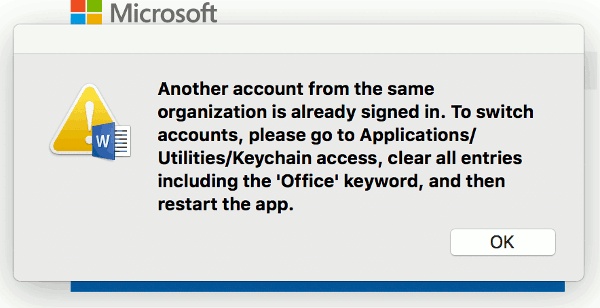
Jak z komunikatu wynika problemem nie była moja osobista licencja tylko licencja, której używałam do programów Teams, Business Skype. Aby poradzić sobie z tym problemem należy wykonać wszystkie poniższe czynności.
zadziałało dla:
macOS High Sierra
Wersja: 10.13.3
Wprowadzasz te zmiany na własne ryzyko. Uprzedzam, że wchodzisz mocno w bebechy MS Office. Samego systemu macOS nie uszkodzisz ;).
Usuń wszystkie aplikacje Microsoft
Należy usunąć wszystkie aplikacje powiązane z licencją – pamiętaj to nie tylko pakiet office, ale wszystkie inne typu OneDrive, Teams czy Business Skype. Zatem dobrze się zastanów co trzeba jeszcze usunąć.
- Otwórz Findera > Aplikacje
- Zaznacz wszystkie aplikacje poprzez wciśnięcie klawisza Command ⌘ i usuń je
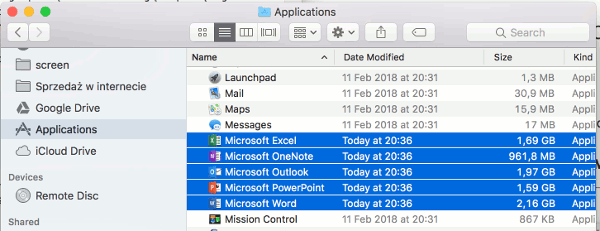
Usuń pliki wspierające z głównej biblioteki
Pliki wspierające zawierają różnego rodzaju informacje to są głownie tzw. biblioteki.
- W Finderze otwórz Komputer
- Z Macintosh HD przejdź do Library (Biblioteki) > LaunchDaemons
- W folderze LaunchDaemons zaznacz i usuń następujące pliki (wszystkie które znajdziesz):
- com.microsoft.office.licensingV2.helper.plist
- com.microsoft.autoupdate.helper.plist
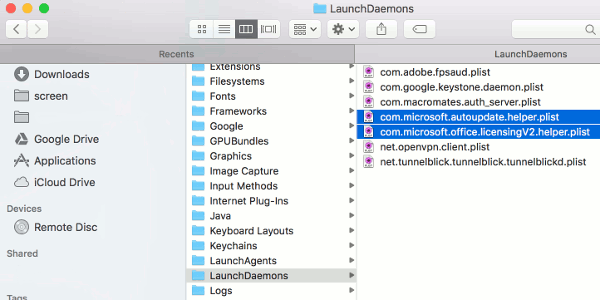
- Przejdź do Library (Biblioteki) > PrivilegedHelperTools zaznacz i usuń kolejne pliki
- com.microsoft.autoupdate.helper
- com.microsoft.office.licensingV2.helper
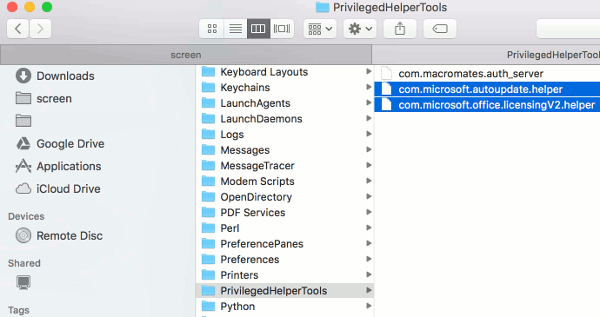
- Przejdź do Library (Biblioteki) > (Preferencje) zaznacz i usuń plik (jeżeli go nie ma przejdź dalej do kolejnych instrukcji):
- com.microsoft.office.licensingV2.plist
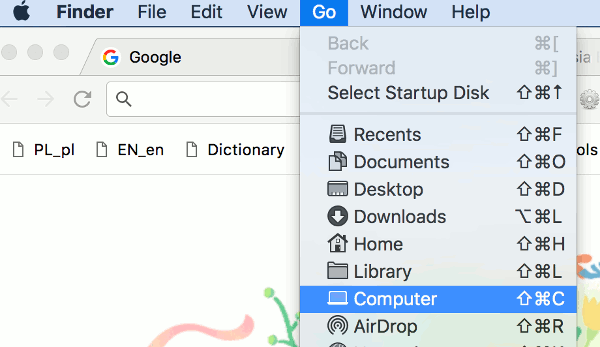
Usuń pliki wspierające z biblioteki użytkownika
- Otwórz Findera przejdź do Home lub użyj skrótu klawiszowego Command ⌘ + Shift + H
- Przejdź do opcji widoku View (Widok) > Show View Options (Opcje wyświetlania)
- W Show View Options (Opcje wyświetlania) zaznacz opcję Show Library Folder (Pokaż folder Biblioteka)
- Przejdź do folderu użytkownika (twoja nazwa użytkownika) > Containers (Kontenery)
- W folderze Kontenerze zaznacz i usuń następujące pliki (wszystkie które znajdziesz):
- com.microsoft.errorreporting
- com.microsoft.Excel
- com.microsoft.netlib.shipassertprocess
- com.microsoft.Office365ServiceV2
- com.microsoft.Outlook
- com.microsoft.Powerpoint
- com.microsoft.RMS-XPCService
- com.microsoft.Word
- com.microsoft.onenote.mac
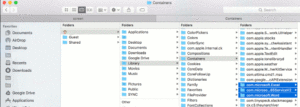
- Przejdź do folderu użytkownika (twoja nazwa użytkownika) > Group Containers (Grupa Kontenery)
- W folderze Group Containers (Grupa Kontenery) zaznacz i usuń następujące pliki (wszystkie które znajdziesz):
- UBF8T346G9.ms
- UBF8T346G9.Office
- UBF8T346G9.OfficeOsfWebHost
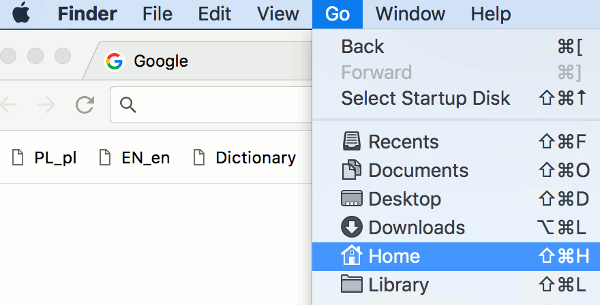
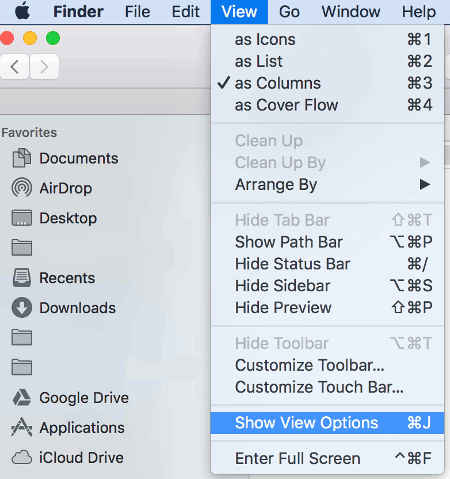
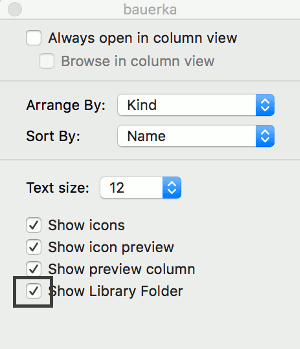
Pobierz i uruchom program do usuwania licencji
Program do usuwania licencji znajdziesz na oficjalnej stronie Microsoft.
- Pobierz i zainstaluj narzędzia do usuwania licencji
- W trakcie instalacji możesz zostać proszony o hasło do Twojego konta użytkownika macOS
- Program w trakcie instalacji tak naprawdę usuwa licencję więc nie ma potrzeby go szukać w folderze aplikacji i uruchamiać
Usunięcie skrótów do programów Microsoft z Docka
Warto zakończyć proces usunięciem skrótów.
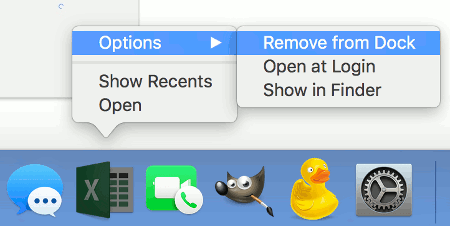
Usuń pliki w katalogu Application Support (wspierające aplikacje)
Dodaję ten krok od siebie bo pomimo wykonania powyższych kroków problem nadal występował. Po usunięciu ostatnich plików w tym folderze problem ustąpił – są one związane z Microsoft update więc przestanie on poprawni działać. Co tak naprawdę nie ma znaczenia bo go ponownie zainstalujemy cały Office
- W Finderze Macintosh HD > Library > Application > Support > Microsoft zaznacz i usuń:
- cały katalog MAU2.0
Zrestartuj komputer
Po wszystki zrestartuj komputer. Zalecam też, po uruchomieniu, odwiedzić wszystkie opisane powyżej miejsca i upewnić się, że wszystko zostało usunięte – sporo tego było, można się pomylić.
Ściągnij Office i zainstaluj
Teraz po wpisaniu danych do loginu i hasła powinno przepuścić Cię już dalej do aktywacji. W moim przypadku wystąpiły jeszcze jakieś komunikaty błędów spowodowane usunięcie Microsoft Update. Ważne aby nie instalować go na nowo przed instalacją całego pakietu Office. I tak on się naprawi
przy instalacji pakietu.
źródła:
- wersja angielska: Troubleshoot Office 2016 for Mac issues by completely uninstalling before you reinstall
- wersja polska: Rozwiązywanie problemów z pakietem Office 2016 dla komputerów Mac przez całkowite odinstalowanie przed ponownym zainstalowaniem
- Uninstallation of Outlook for Mac
